
自分宛てにダウンロードURLを送信する(Scan to URL)
Scan to URLについて
Scan to URLは、本機で読込んだ原稿データをダウンロードするためのURLを、自分のメールアドレス宛に送信する機能です。読込んだ原稿データはE-mailに添付せず、あらかじめ設定した期間、本機のボックスに保存されるため、メールサーバーの送信容量に制限されることなくデータを取得することができます。
ユーザー認証を導入している本機にログインすると、ホーム画面に[スキャン(URLを通知)]キーが表示されます。このキーを選択することで、自分のメールアドレスを宛先にしたURLの送信が簡単にできます。
また、[スキャン(メール送信)]画面の登録宛先に[URL]キーが表示されます。宛先として[URL]キーを指定することで、通常のE-mail送信と同じ操作フローで自分宛にURLを送信することもできます。
お使いになるための準備(管理者向け)
Scan to URL機能を使うための設定をします。
設定のしかたについて詳しくは、Scan to URL機能を使うをごらんください。
参考
- 認証サーバーとしてActive Directoryをお使いの場合は、Active Directoryに、ユーザーのメールアドレスを登録する必要があります。
操作の流れ:ホーム画面で[スキャン(URLを通知)]を選択する場合
1
原稿をセットします。
2
ユーザー情報を入力して、ログインします。
ログインのしかたについて詳しくは、ユーザー認証が設定されている場合をごらんください。
3
ホーム画面で[スキャン(URLを通知)]をタップすると、送信を開始します。

オプション設定を変更してから送信する場合は、[スキャン(URLを通知)]上部のメニューアイコンをタップし、手順4へ進みます。

4
送信のオプション設定を変更します。
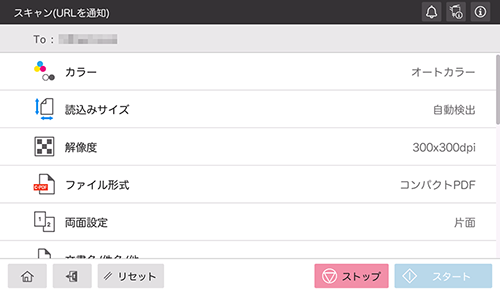
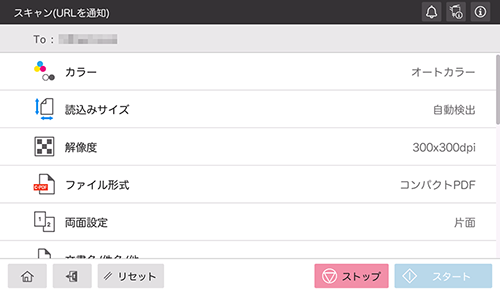
5
スタートキーで送信を開始します。
ストップキーで原稿の読込みを停止できます。停止中のジョブの一覧が表示されるため、送信を中止したいときは、一覧からジョブを削除します。
操作の流れ:E-mail送信画面の登録宛先から[URL]を選択する場合
1
原稿をセットします。
2
ユーザー情報を入力して、ログインします。
ログインのしかたについて詳しくは、ユーザー認証が設定されている場合をごらんください。
3
ホーム画面で[スキャン(メール送信)]をタップします。
4
[URL]を選びます。
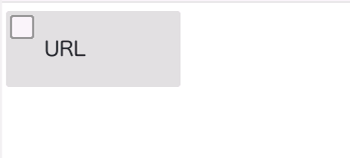
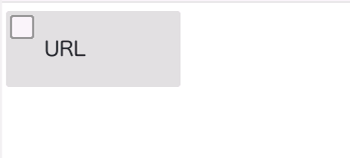
5
必要に応じて、送信のオプション設定をします。
6
スタートキーで送信を開始します。
ストップキーで原稿の読込みを停止できます。停止中のジョブの一覧が表示されるため、送信を中止したいときは、一覧からジョブを削除します。

 をクリックまたはタップすると
をクリックまたはタップすると になりブックマークとして登録されます。
になりブックマークとして登録されます。